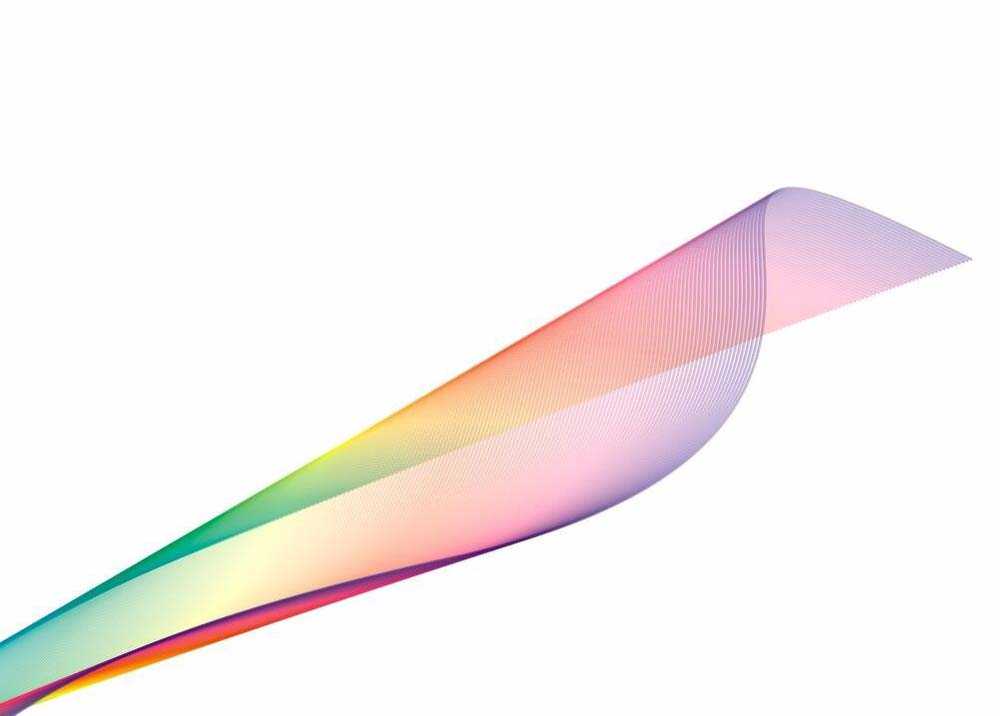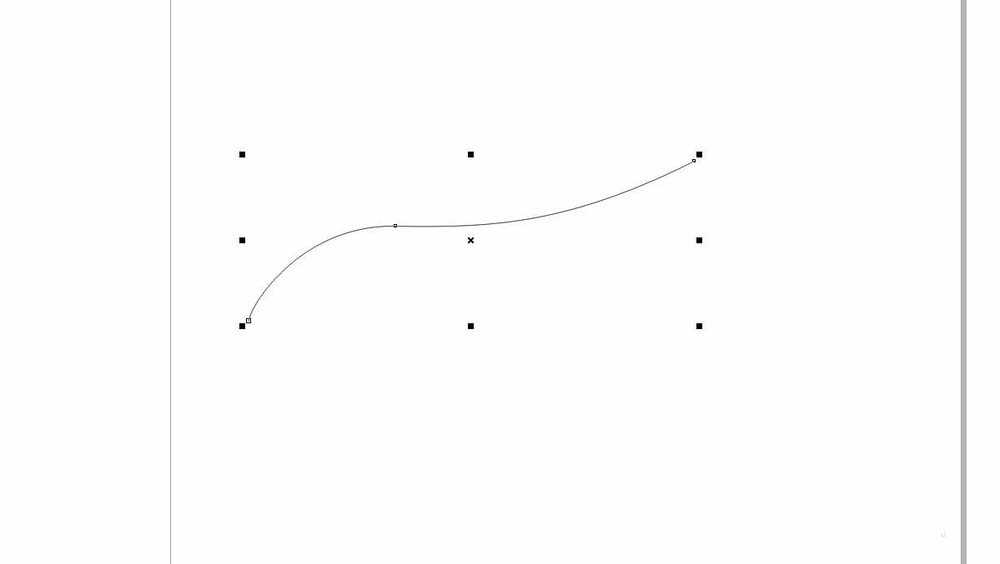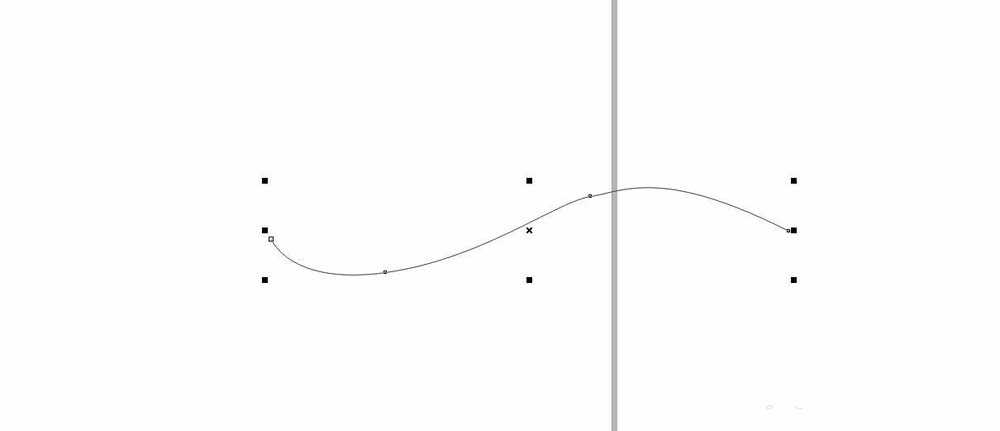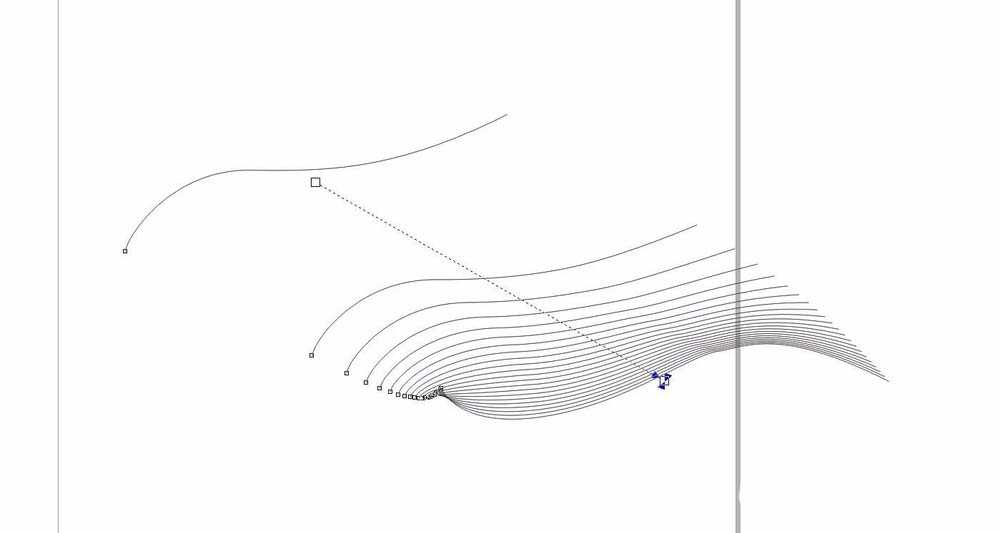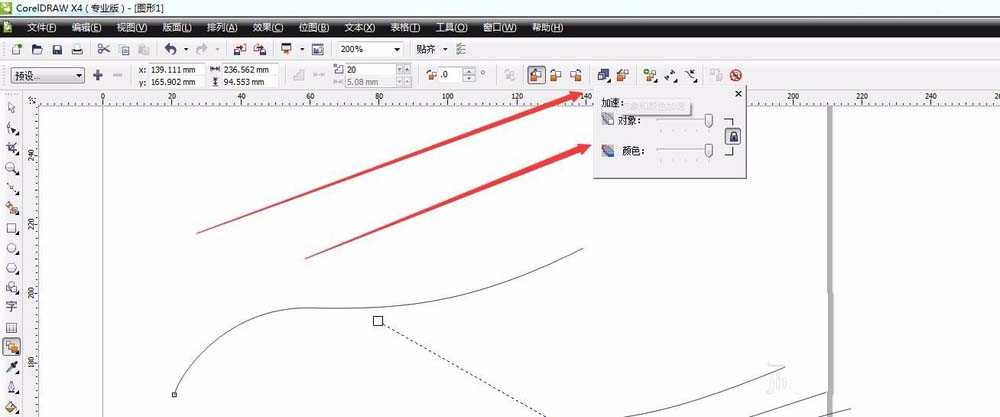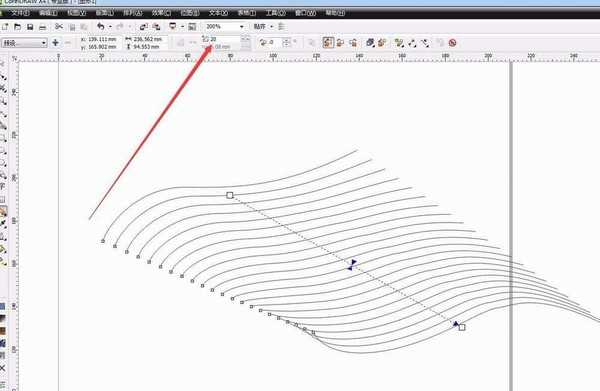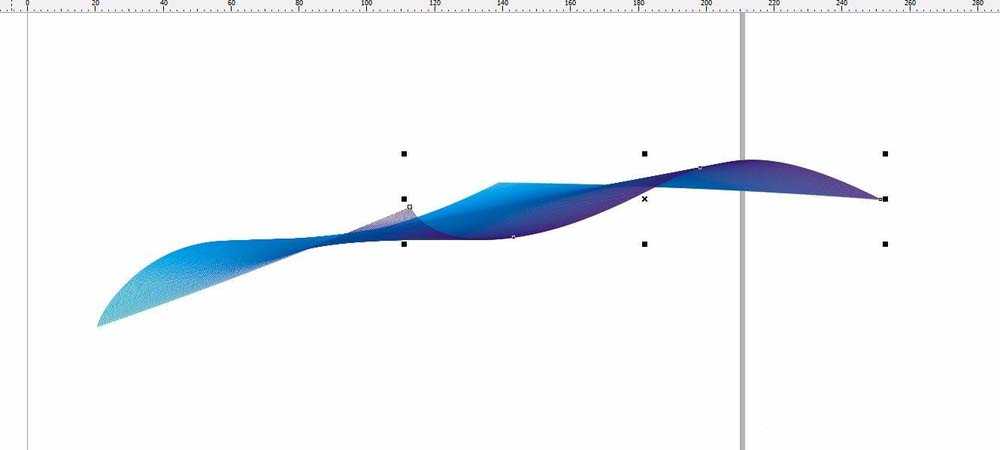CDR绘制矢量图的巩固很多,今天我们主要使用调和工具来制作一些效果,比如顺时调和和逆时调和,下面我们就来看看详细的教程。
- 软件名称:
- CorelDRAW X8 64位 简体中文安装免费版(附序列号)
- 软件大小:
- 547.9MB
- 更新时间:
- 2016-11-23立即下载
1、首先打开CDR软件,新建一个文件,因为是联系使用,尺寸模式都没有关系。打开软件后,我们可是绘制了,因为是用线条做出的调和效果。我们只需要画线条就可以。首先用贝塞尔工具,画出一条曲线。
2、然后,用同样的方法再绘制一条曲线。这条曲线不要跟第一条的样式完全一样,我们可以随便的画,最好是弯弯曲曲的效果。在完成第一条曲线的时候,我们按一下空格键,就结束了第一条线的编辑,即可继续绘制第二条。
3、然后我们选择工具箱中的调和工具,对两条曲线进行调和处理。用鼠标拖动,从第一个曲线开始,拖动到第二条曲线,我们可以看到出现了很多的线条,这个时候就可以放开鼠标了。这样调和效果就做好了。
4、突然发现,我做的调和分布非常不均匀,这是怎么回事呢?在属性栏中,我们可以看到一个选项叫做对象和颜色加速。我们点击一下会发现,有两个滑块,一个控制对象,一个控制颜色,我们只需要将滑块拖到最中心的位置,这个时候对象就是等分排列的了。
5、我们可以看到属性栏中有一个数量的选项,我们想要做出完美的效果,就需要改变他的数量,现在默认的是20,我们可以将数量改变成200,这样就可以看到不一样的效果了。不再是简单的几个线条了。
6、然后我们可以给线条添加颜色,做出比较炫酷的效果。比如我们填充一个浅蓝到深蓝的过度。就是一个线条填充浅蓝,一个线条填充深蓝。可以看到中间的许多线都是从浅到深的渐变颜色了。
上一页12 下一页 阅读全文
CDR,调和工具,图标
P70系列延期,华为新旗舰将在下月发布
3月20日消息,近期博主@数码闲聊站 透露,原定三月份发布的华为新旗舰P70系列延期发布,预计4月份上市。
而博主@定焦数码 爆料,华为的P70系列在定位上已经超过了Mate60,成为了重要的旗舰系列之一。它肩负着重返影像领域顶尖的使命。那么这次P70会带来哪些令人惊艳的创新呢?
根据目前爆料的消息来看,华为P70系列将推出三个版本,其中P70和P70 Pro采用了三角形的摄像头模组设计,而P70 Art则采用了与上一代P60 Art相似的不规则形状设计。这样的外观是否好看见仁见智,但辨识度绝对拉满。